八大措施让windows xp 更安全
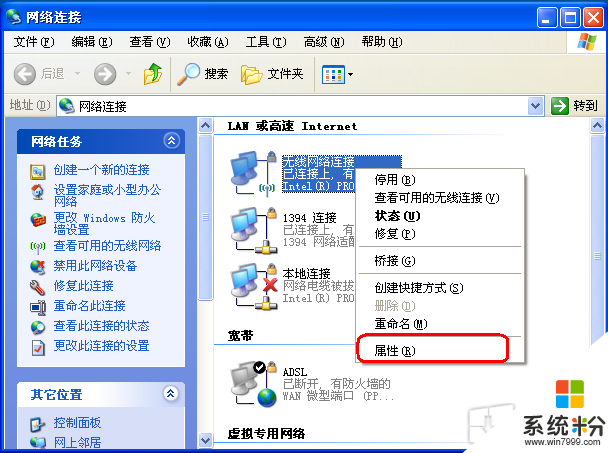
安全强化策略的设计目的则是降低系统被入侵时造成的危害。它可以为windows xp 系统多层安全保护机制的内层提供更多保护。今天就为大家盘点那8大安全策略,可以让你的windows xp系统更安排,是不是很心动了呢?那就赶紧跟随小编一起来学习下吧。
1、屏蔽不需要的服务组件
尽管服务组件安装得越多,用户可以享受的服务功能也就越多。但是用户平时使用到的服务组件毕竟还是有限,而那些很少用到的组件不但占用了不少系统资源,会引起系统不稳定外,它还会为黑客的远程入侵提供了多种途径,为此我们应该尽量把那些暂不需要的服务组件屏蔽掉。具体的操作方法为:首先在控制面板中找到"服务和应用程序"图标,然后再打开"服务"对话框,在该对话框中选中需要屏蔽的程序,并单击鼠标右键,从弹出的快捷菜单中依次选择"属性"/ "停止"命令,同时将"启动类型"设置为"手动"或"已禁用",这样就可以对指定的服务组件进行屏蔽了。
2、起用电源保护功能
使用电脑处理文件时,最担心的就是计算机突然掉电,因为这种突然掉电不但会使自己的辛勤劳动成果顷刻间化为乌有,严重的话还能使计算机受到损伤。为了防止各种情况下的意外掉电,保证计算机的安全正常工作,我们应该在电源管理中启用按下电源按钮时询问或直接休眠的功能。如果您要启动电源保护功能的话,可以用鼠标在Windows XP的桌面上依次单击“我的电脑”/“控制面板”/“电源选项”,在弹出的设置框中选择“高级”标签,在对应的标签页面下找到“按下计算机电源按钮时”设置项,然后在设置框中选择“休眠”或者“问我要做什么”选项,如果选择“关机”选项的话,就相当于没有起用电源保护功能。
3、对重要信息进行加密
为防止其他人在使用自己的电脑时,偷看自己存储在电脑中的文件信息,Windows XP特意为我们普通用户提供了“文件和文件夹加密”功能,利用该功能我们可以对存储在电脑中的重要信息进行加密,这样其他用户在没有密码的情况下是无法访问文件或者文件夹中的内容的。在对文件进行加密时,我们首先打开Windows XP的资源管理器,然后在资源管理器操作窗口中找到需要进行加密的文件或者文件夹,然后用鼠标右键单击选中的文件或文件夹,从弹出的快捷菜单中选择“属性”命令,随后Windows XP会弹出文件加密对话框,单击对话框中的“常规”标签,然后再依次选择“高级”/“加密内容以便保护数据”就可以了。
4、锁定您的计算机
如果在使用电脑的过程中因有急事需要短暂离开电脑的话,许多人因担心自己的电脑会被别人占用,往往会采取先关机,后离开,然后回来再开机的办法来处理,但这样频繁开关机器对电脑是不利的。那我们有没有办法做到既不要关机又能防止其他人使用自己的计算机呢?办法当然是有的啦,您可以通过双击桌面快捷方式来迅速锁定键盘和显示器,而无需使用CTRL+ALT+DEL组合键或屏幕保护程序。在锁定您的计算机时,您可以参照如下的步骤来执行:先用鼠标右键单击Windows XP的桌面,然后在右键菜单中依次选择"新建"/"快捷方式",随后按照屏幕提示,在命令行的文本框中输入"rundll32.exe user32.dll,LockWorkStation"命令字符,再在随后的向导窗口中输入对应该快捷方式的具体名称,在这里为方便以后调用,您可以直接为该快捷方式取名为"锁定计算机"就可以了。以后您只要双击桌面上的“锁定计算机”,就可以达到锁定的目的了。
5、使用“连接防火墙”功能
在网络时代中,病毒的传播方式、传播速度和破坏力发生了翻天覆地变化,而且黑客行为也正在全世界范围内活动。为了防止病毒和黑客的随意入侵,不少用户在自己的计算机中都安装了防火墙。而Windows XP就加入了免费的"Internet 连接防火墙"功能,利用该功能,Windows XP能对出入系统的所有信息进行动态数据包筛选,允许系统同意访问的人与数据进入自己的内部网络,同时将不允许的用户与数据拒之门外,最大限度地阻止网络中的黑客来访问自己的网络,防止他们随意更改、移动甚至删除网络上的重要信息。在使用“连接防火墙”功能时,您可以依次单击开始菜单中的"设置"/"网络连接"菜单项,然后从弹出的窗口中选择需要上网的拨号连接,然后用鼠标右键单击该连接图标,并选择"属性"命令,在随后弹出的拨号属性窗口中再单击"高级"标签,在对应标签的页面中选中"Internet连接防火墙"选项,然后再单击对应防火墙的“设置”按钮,来根据自己的要求设置一下防火墙,以便防火墙能更高效地工作。